- Zapnutím určitých součástí indexové služby můžete zrychlit vyhledávání souborů nebo můžete zakázat.
- Ve většině případů je tato služba zapnutá automaticky, ale můžete také povolit indexovací službu ve Windows 10 ručně.
- Další užitečné tipy najdete na naší stránce Sekce Windows 10 další.
- Podívejte se na naše Jak na stránku pro technické výukové programy i různé tipy a triky.

Tento software udrží vaše ovladače v chodu, a tak vás ochrání před běžnými chybami počítače a selháním hardwaru. Zkontrolujte všechny své ovladače nyní ve 3 snadných krocích:
- Stáhněte si DriverFix (ověřený soubor ke stažení).
- Klepněte na Začni skenovat najít všechny problematické ovladače.
- Klepněte na Aktualizujte ovladače získat nové verze a zabránit poruchám systému.
- DriverFix byl stažen uživatelem 0 čtenáři tento měsíc.
Existuje mnoho věcí, Windows jako OS platforma dělá dobře. Jedním z nich je manipulace se soubory a adresáři. Uživatelské rozhraní je podobné věkům a o jeho intuitivní povaze je těžké polemizovat.
Další věc, která je docela užitečná, je vyhledávání v systému. Díky indexování souborů není hledání temných souborů na místních discích nudné a zdlouhavé.
Pokud jste někdy přemýšleli, jak to funguje a jak to v případě potřeby deaktivovat, nezapomeňte pokračovat ve čtení a zjistit.
Co dělá Povolit indexování obsahu souborů na této jednotce .. znamenat?
Přestože Windows 10 je nová hvězda na pár let, tento trik je součástí Windows na věky.
Obsah souboru indexování je stará funkce, která je vynalézavě implementována za účelem urychlení procesu vyhledávání místních souborů.
V dnešní době si však můžeme položit otázku, zda je to užitečné, nebo opravdu zpomaluje váš systém kvůli nedokonalým indexovacím časům.
Zde máme na mysli běžné uživatele, nikoli podniky. Windows 10 se zaměřuje na soubory, které často používáte a k nimž máte přístup.
Nemělo by to být problém, protože je ve výchozím nastavení povoleno a striktně se zaměřuje na určité adresáře a ne na každý daný soubor v daném oddílu.
Jak to funguje?
V zásadě kontroluje všechny přístupné složky a podsložky obsažené v souboru rozdělit. Poté je indexuje a při příštím hledání souboru nebo složky je proces vyhledávání mnohem rychlejší.
Čím více souborů běžně používáte a hledáte, tím vyšší je hodnota této šikovné funkce. Cílem je indexovat soubory, když je počítač nečinný, u některých uživatelů to však neplatí.
Někteří z nich uváděli časté Využití HDD hroty během spouštění nebo při používání některých náročných aplikací.
To samozřejmě ovlivní celkový výkon systému. Na druhou stranu, hledat ten jeden soubor v adresáři s desítkami tisíc může být zážitek pomalé smrti, takže mějte na paměti.
Rychlý tip
Copernic Desktop Search je bezplatný vyhledávací nástroj pro vyhledávání souborů na vašem vlastním počítači. Program hledá MS Office, HTML, PDF, textové soubory a soubory OpenOffice.
Pomocí kategorií dokáže rozlišit mezi kategoriemi souborů, jako jsou hudba, fotografie, videa nebo e-maily Výhled nebo Mozilla.
Copernic Desktop Search aktuálně podporuje více než 119 různých typů souborů pro indexování a náhled. Tento nástroj pro vyhledávání souborů indexuje lépe a najde více souborů než běžné vyhledávání v systému Windows 10.

Copernic Desktop Search
Přidejte si přípony souborů, které chcete indexovat, aby lépe vyhovovaly vašim potřebám, pomocí aplikace Copernic Desktop Search!
Navštivte web
Jak mohu povolit nebo zakázat indexování souborů na daném oddílu?
1. Vypněte indexování pro konkrétní oddíl
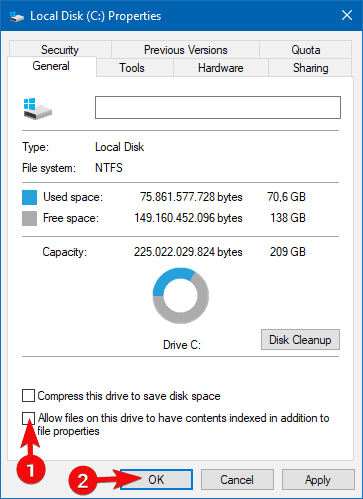
- Otevřeno Tento počítač nebo Průzkumník souborů.
- Klepněte pravým tlačítkem myši na oddíl, který chcete uvolnit z indexování, a otevřete jej Vlastnosti.
- Zrušte zaškrtnutí políčka Povolte souborům na této jednotce kromě obsahu souborů také indexování obsahu krabice.
- Restartujte váš počítač.
Tato funkce je ve výchozím nastavení povolena na všech vašich různých oddílech nebo jednotkách. Včetně externích oddílů připojených k počítači se systémem Windows 10. Jeho deaktivace je co nejjednodušší.
Stačí přejít na Tento počítač nebo Průzkumník souborů, kliknout pravým tlačítkem na daný oddíl a otevřít Vlastnosti. Dalším krokem je zrušení zaškrtnutí políčka Povolte souborům na této jednotce kromě obsahu souborů také indexování obsahu box, jak je uvedeno výše.
2. Změňte možnosti indexování
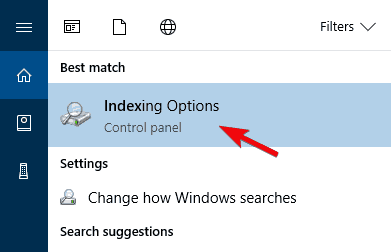
- Do vyhledávacího panelu Windows zadejte index a otevřít Možnosti indexování.
- Klepněte na Modifikovat k výběru adresářů, ke kterým běžně přistupujete.
- Klepněte na Pokročilý a vyberte Typy souborů záložka.
- Zaškrtnutím políček vyberte typy souborů, které chcete indexovat (nebo zrušte zaškrtnutí těch, které nevidíte nutné).
- Potvrdit změny a restartovat váš počítač.
Další dobrá věc, kterou můžete udělat, je provést selektivní indexování. To znamená, že indexování se zaměří na adresáře, které si vyberete, a nebude to mít vliv na váš pevný disk nebo výkon zpracování.
Můžete si také vybrat určitý typ souboru, který chcete indexovat (to se vám může hodit, pokud máte spoustu fotografií). Pokud to považujete za nadbytečné, můžete také vyloučit podadresáře nebo přípony souborů.
Nelze povolit nebo zakázat indexování ve Windows 10? Nejrychlejší řešení najdete v této příručce!
Pokud máte něco zajímavého k přidání, doporučujeme vám to udělat v sekci komentáře níže.
![Správa disků se v systému Windows 10 nenačítá [úplná oprava]](/f/5d46872529f601d18908fedb11f783a5.jpg?width=300&height=460)

